用U盘启动Win7系统教程(简单易懂的操作步骤,让你轻松完成启动)
在某些情况下,我们可能需要用U盘启动Win7系统,例如电脑无法正常启动或需要重新安装系统。本文将详细介绍如何使用U盘来启动Win7系统,让你能够轻松完成操作。
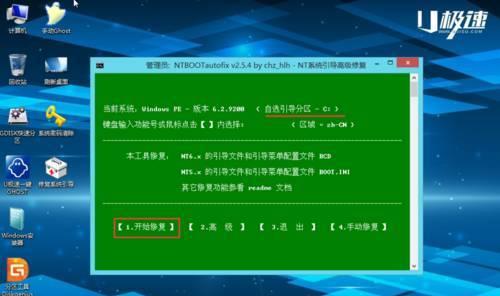
文章目录:
1.准备工作
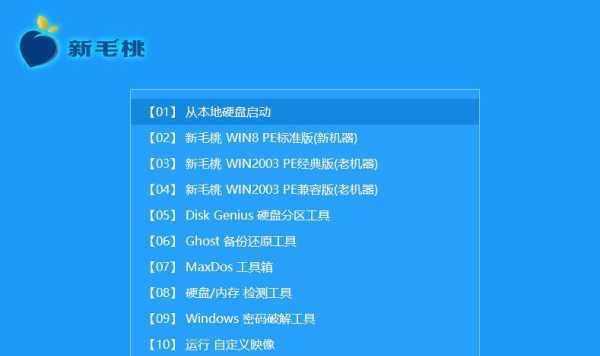
准备一枚容量不小于4GB的U盘和一台正常工作的电脑,确保U盘中没有重要的数据,因为启动会格式化U盘。
2.下载Win7系统镜像文件
在官方网站上下载Win7系统镜像文件,确保选择与你电脑上安装的版本相对应的镜像文件。
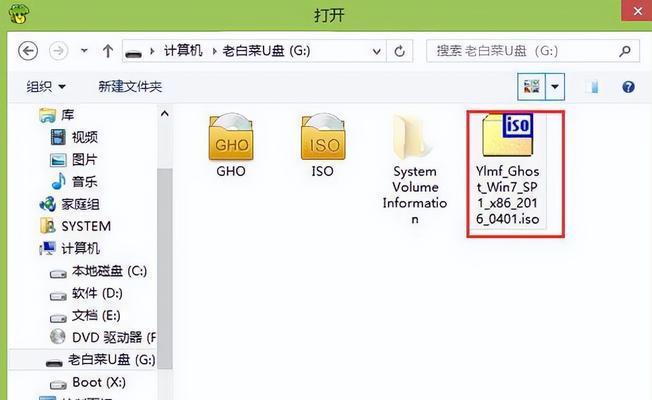
3.下载并安装WindowsUSB/DVD下载工具
这是一个官方提供的免费工具,它可以帮助我们将Win7系统镜像文件制作成可启动的U盘。
4.打开WindowsUSB/DVD下载工具
运行刚刚安装好的WindowsUSB/DVD下载工具,并在工具中选择“USB设备”作为媒体类型。
5.插入U盘并选择镜像文件
将U盘插入电脑,然后在WindowsUSB/DVD下载工具中选择之前下载的Win7系统镜像文件所在的路径。
6.选择U盘
在WindowsUSB/DVD下载工具中,选择你要用来启动Win7系统的U盘,并点击“开始复制”按钮。
7.等待复制完成
复制过程可能需要一些时间,耐心等待直到复制完成。
8.设置电脑启动项
重启电脑并进入BIOS设置界面,在启动选项中将U盘设为第一启动项。
9.保存并退出BIOS设置
保存更改并退出BIOS设置,电脑将重新启动。
10.进入U盘引导界面
电脑重新启动后,会自动进入U盘引导界面,按照提示选择启动Win7系统的选项。
11.安装Win7系统
根据引导界面的提示,进行Win7系统的安装过程,包括选择安装位置、输入产品密钥等。
12.等待安装完成
安装过程可能需要一些时间,耐心等待直到安装完成。
13.配置系统设置
安装完成后,按照提示进行系统设置,包括网络连接、更新等。
14.重启电脑
配置完成后,重启电脑,此时电脑将从硬盘而非U盘启动。
15.启动Win7系统
电脑重新启动后,会自动进入已安装好的Win7系统,你可以开始使用它了。
通过上述步骤,你已经成功地用U盘启动了Win7系统。这个方法简单易懂,适用于各种情况下的系统启动需求。记得根据实际情况备份重要数据,并仔细遵循操作步骤,就能顺利完成U盘启动Win7系统的操作。
- TCL鹰眼(探索TCL鹰眼的功能与优势)
- 以飞凡呵护,守护你的健康(科技驱动,关爱无微不至)
- 解决键盘被锁住无法打字的问题(如何快速解锁键盘并恢复正常使用)
- 维尔晶X6(突破性设计和卓越性能,维尔晶X6带您领略非凡之旅)
- 康柏显示器(探索康柏显示器的卓越性能和令人惊叹的用户体验)
- 苹果X韩版体验及评价(苹果X韩版手机的特点和用户反馈)
- 佳达隆轴的优势和应用(探索佳达隆轴的技术创新与市场前景)
- 以语信A8如何评价?(一款高性能的语音识别技术产品)
- 螳螂S6(一探螳螂S6的出色表现和独特特点)
- 夏普手机(解析夏普手机的创新技术与独特魅力)
- 深度剖析朋友圈(朋友圈的影响力、使用技巧以及隐私保护攻略)
- 斑马指媒在数字营销领域的崛起(通过斑马指媒优化品牌推广和营销策略的关键)
- 索泰主机的性能与品质如何?(从关键指标看索泰主机的性能与品质)
- 解锁科技新体验(探索未来音乐之旅,尽在这一刻奇妙的科技搭配)
- D杯手感体验——舒适与质感的完美结合(探寻D杯的柔软、支撑和质感,享受极致的穿着体验)
- 熊猫耳机(探索熊猫耳机的优点和特色,为您的听觉体验带来革新)